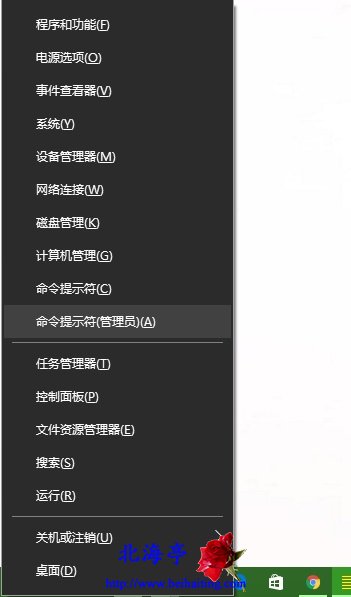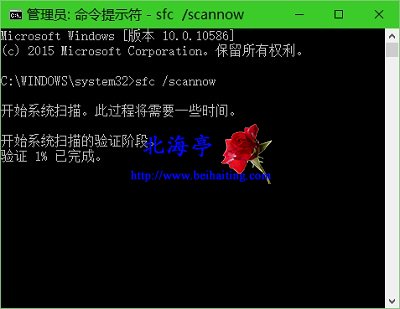|
怎么查看Win10系统受损文件?艺高人胆大,敢于动手的前提是知己知彼。系统文件受损,后遗症可能是系统崩溃,也可能是能凑活用,对于能凑活用的情况,一般不用重装系统来解决,因为毕竟耽误时间,而想要修复系统受损文件,我们先要清楚哪些文件受损,对于Win10系统而言,下面提供的方法是切实可行的。 第一步、使用Win+X组合键打开开始按钮右键菜单,点击选择执行“命令提示符(管理员)”
第二步、在管理员:命令提示符窗口,键入sfc /scannow后回车,程序会提示
开始系统扫描。此过程激昂需要一些时间 开始系统扫描的验证阶段 验证XX%已完成 第三步、待程序提示完成100%后,在命令提示符窗口中继续输入:findstr /C:"[SR] Cannot repair member file" %windir%\logs\cbs\cbs.log >"%userprofile%\Desktop\sfcdetails.txt,然后按下回车键,命令完成后会在桌面生成一个名为“sfcdetails.txt”的文件
第四步、打开生成后的文件,即可查看系统受损文件 温馨提示:从其他正常使用的同版本Win10操作系统中,复制对应文件到需要修复的电脑中,粘贴覆盖即可。 (责任编辑:IT信息技术民工) |